|
14일. 다른 프로그램의 메시지 가져오기
▶ 오늘 배울 내용
여러분들은 메일 프로그램으로 아웃룩 익스프레스를 이용하고 있습니다. 만약 아웃룩 익스프레스를 사용하기 전에 다른 메일 프로그램을 사용하고 있었다면 그 프로그램에서 받았던 메시지를 아웃룩 익스프레스로 가져올 수 있습니다. 오늘은 다른 프로그램에서 받았던 메시지를 가져오는 방법에 대해서 알아보겠습니다.
▶ 따라 하기 - 다른 프로그램에서
메일 가져오기
아웃룩 익스프레스에서 다른 프로그램의 Outlook Express 가져오기 마법사를 사용하면 Microsoft Exchange 및 Microsoft Outlook 외에도 Netscape Communicator와 Eudora와 같이 널리 쓰이는 다양한 인터넷 전자 메일 프로그램에서 메일 메시지를 쉽게 가져올 수 있습니다.
1. [파일]-[가져오기]-[메시지]를 클릭합니다.
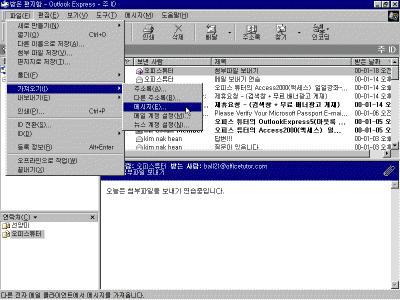
2. 아웃룩에 있는 메시지를 가져오기 위해 Microsoft outlook을 선택하고 [다음]을 클릭합니다.
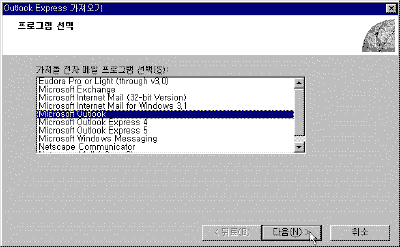
3. 아웃룩에서 가져올 메시지의 폴더를 선택하고 [다음]을 클릭합니다.
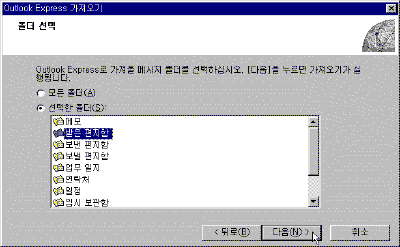
4. 메시지를 가져오는 진행 상황이 나타납니다.
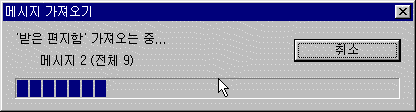
5. 아웃룩에서 가져온 메시지는 받은 편지함으로 모두 보관됩니다.
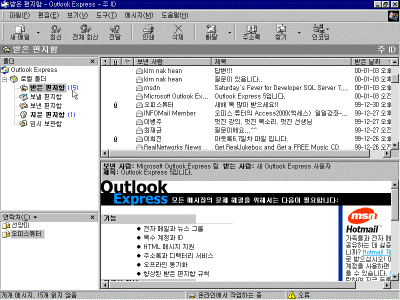
▶ 따라 하기 - 아웃룩 익스프레스에서 다른 ID의 메시지 가져오기
1. 2번 단계에서 아웃룩 익스프레스 5를 선택합니다.
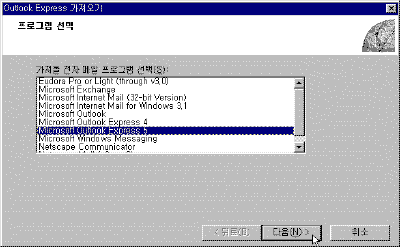
2. 위치를 지정하고 가져올 ID를 선택합니다.
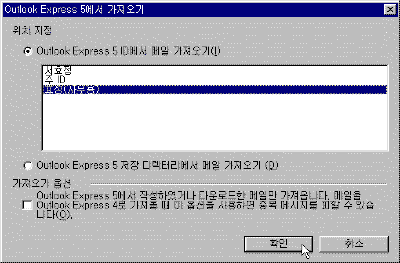
3. 가져올 메시지의 위치를 선택합니다. 기본적인 메시지의 위치가 나타나는데, 다른 위치에 있는 것을 가져오려면 [찾아보기]버튼을 눌러 여러분이 직접 선택할 수 있습니다.
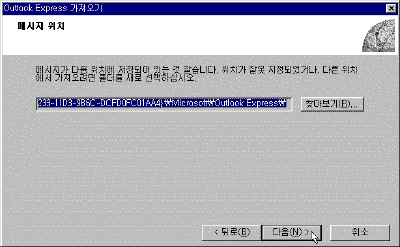
4. 메시지를 가져올 폴더를 선택합니다.
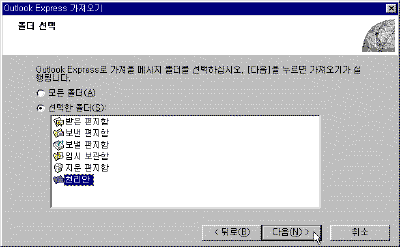
5. 가져오기를 완료했다는 창이 나타나면 [마침]버튼을 클릭합니다.
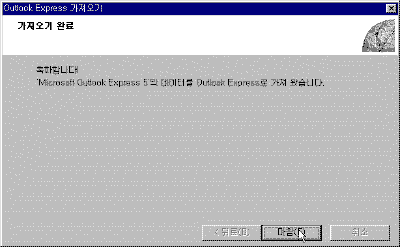
6. 사용하고 있는 ID로 선택한 폴더의 메시지를 가져옵니다. 선택한 편지함이 기본 편지함이 아닌 경우 받은 편지함으로 들어오지 않고 선택한 폴더가 새로 만들어집니다.
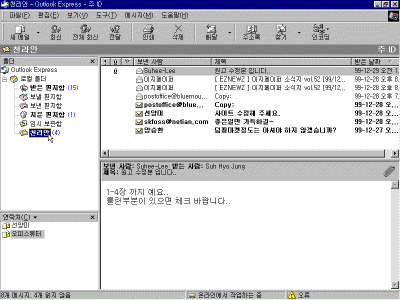
▶ 참고 하기
아웃룩 익스프레스5 에서 사용되는 ID에 대한 정보는 C:\WINDOWS\Application
Data\Identities\{684487C0-1341-11D3-9B6A-FEE30CDE42AF}\Microsoft\outlookexpress에서 확인할 수 있습니다. 색칠한 부분은 ID에 따라 다르게 나타납니다.
이전 |
목차
| 다음
|